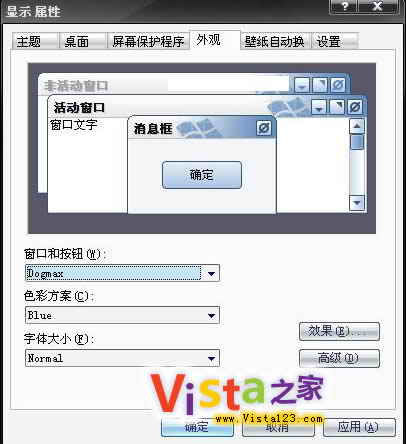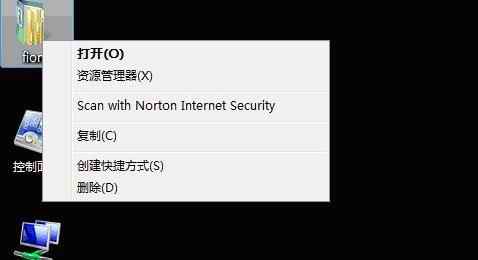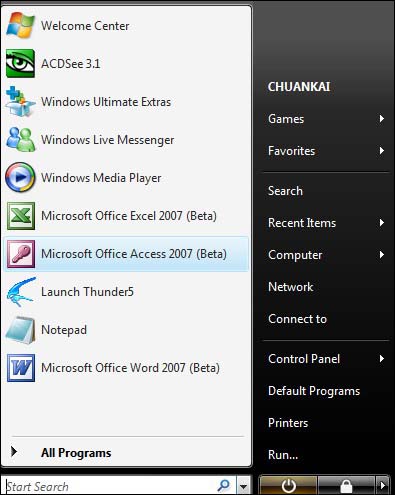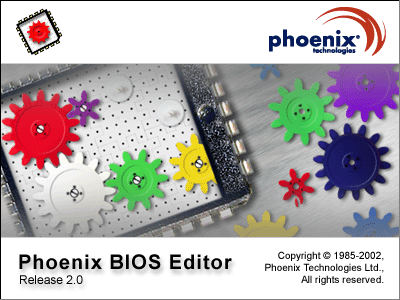|
很多朋友对Windows Vista 系统的主题很困惑,大家从网上下载的Vista桌面主题各式各样,不仅仅解压后扩展名不一样,而且,有的主题文件只有几百KB,有的却可能有几十MB,这是为什么呢? 其实,就是因为它们所包含的内容不一样的缘故。有的只有一个 .msstyles 风格文件,有的带了几个色彩配置文件,有的带了 .theme 文件,有的带了鼠标指针、壁纸、声音事件等。 首先,给大家一个小提示,在正常的情况下 .theme 文件和 .msstyles 文件都是有Windows Vista 系统默认文件关联的,也就是说双击这两种文件系统都会自动在显示属性中打开,大家可以利用这一点在安装之前先预览该主题或者风格,当然,如果Vista主题还包扩了其他文件的话就要注意其他文件的路径是否对头了,否则是无法正常预览的。 在此先提供部分主题下载:http://bbs.vista123.com/showtopic-21569.html (不断更新) 注意: Vista主题更换,请使用Vista优化大师破解主题,打过SP1 Beta或者RC补丁的需要手动破解,才能使用你的新主题。 下面就上述这两种情况,讲讲各种不同的主题该如何安装。 第一种情况:有 .theme 主题文件这种情况是最容易安装的了,只要保持原主题的目录结构,将 .theme 文件和文件夹复制到X:\WINDOWS\Resources\Themes\ 目录下就完成安装了(X指的你Vista系统的盘符,一般是C)。 举个最简单的例子,大家在网上下载了一个主题,假定这个主题名叫“Dogmax”,那么安装后应该是这样的目录结构: X:\WINDOWS\Resources\Themes\Dogmax.theme (可无)
复制好之后然后在桌面上点击右键,选择“属性”打开显示属性窗口。因为有 .theme 主题文件,所以在主题列表中可以看到该主题,选择主题名称,点击应用,Windows Vista就会自动切换到该主题的显示了。如果这个主题有多个色彩方案的话,打开“外观”,在“色彩方案”列表中可以看到可选的色彩方案,选每一项内容都将在上面的预览框中显示实际效果。
常见问题提示:如果桌面背景没有被相应替换,看看下载文件里有没有壁纸,如果有的话,自己去显示属性窗口的桌面项,点击“浏览”找到该壁纸替换一下就行了。如果没有的话,换上自己喜欢的壁纸也可以的!! 第二种情况:无 .theme 主题文件,只有.msstyles主题文件还是这个例子,假定主题名叫“Dogmax”, 这个主题只有一个 Dogmax.msstyles 风格文件和 一个 shell 文件夹,shell 文件夹下面有几套色彩方案,或者连 shell 文件夹都没有,那么首先请在X:\WINDOWS\Resources\Themes 目录下建一个子目录,名字一定要叫做“Dogmax”,前面说过了,这个目录的名称一定要和风格文件名相同,然后将 Dogmax.msstyles 文件和 Shell 目录复制到这个子目录里,目录结构是这样的: X:\WINDOWS\Resources\Themes\Dogmax\Dogmax.msstyles 打开显示属性窗口。因为没有 .theme 文件,所以在主题列表中是看不到“Dogmax”主题的,所以要到“外观”页去,正常的话你应该在“窗口和按钮”列表中能找到“Dogmax”这一项,这里实际上就是风格的列表了。选中“Dogmax”,如果这个风格有多个色彩方案,那么在下面的色彩方案列表中就会有多于一项内容,选每一项内容都将在上面的预览框中显示实际效果。点击右下方的应用,就能够将风格和色彩方案应用到当前的Windows Vista了。
|